WPS演示文稿解决超链接无法打开指定文件的方法教程
时间:2023-06-19 10:13:39作者:极光下载站人气:1449
日常工作中很多小伙伴都会需要制作一些幻灯片,在需要编辑和制作幻灯片时很多小伙伴都会选择使用wps这款软件,
该软件中拥有大量素材,操作步骤也非常地简单,使用起来非常地方便。如果我们在电脑版WPS演示文稿中发现超链接无法打开指定文件,小伙伴们指定具体该如何进行操作吗,其实操作方法是非常简单的,
只需要进行几个非常简单的操作步骤就可以了,小伙伴们可以打开自己的电脑版Wps软件后跟着下面的步骤一起动手操作起来。接下来,小编就来和小伙伴们分享具体的操作步骤了,有需要或者是有兴趣了解的小伙伴们快来和小编一起往下看看吧!
操作步骤
第一步:双击打开WPS演示文稿,选中文字,图片,图形等元素后,按Ctrl+K键,或者右键点击一下后选择“超链接”;
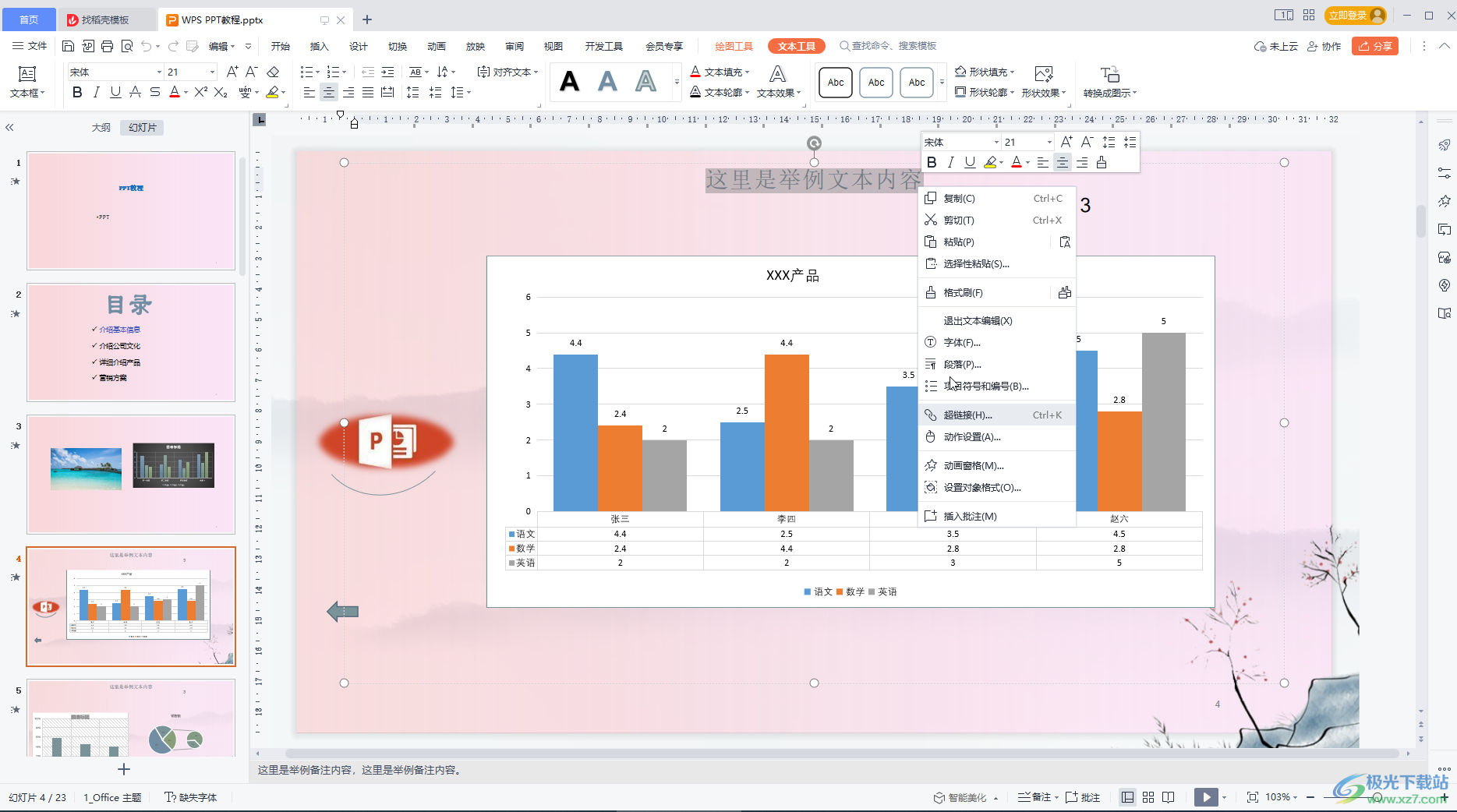
第二步:在打开的窗口中切换到“原有文件或者网页”,可以在地址处输入需要访问的的网页地址,也可以点击选择需要的本地文件进行链接,然后确定;
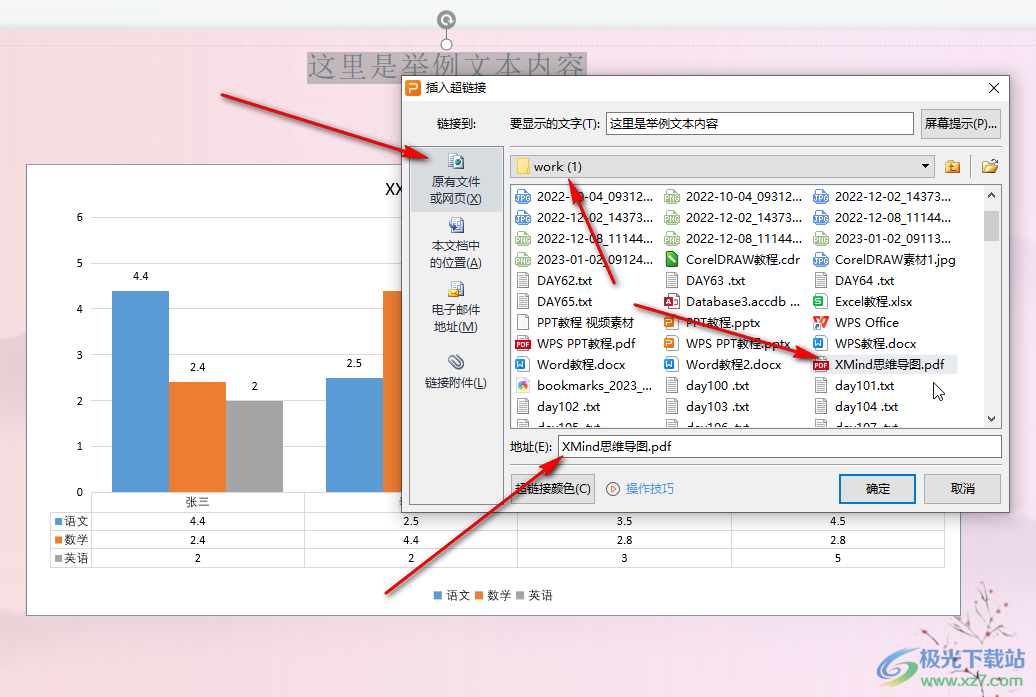
第三步:后续进入放映视图后,点击一下设置了超链接的元素,在弹出的提示窗口中点击确定就可以打开文件了;
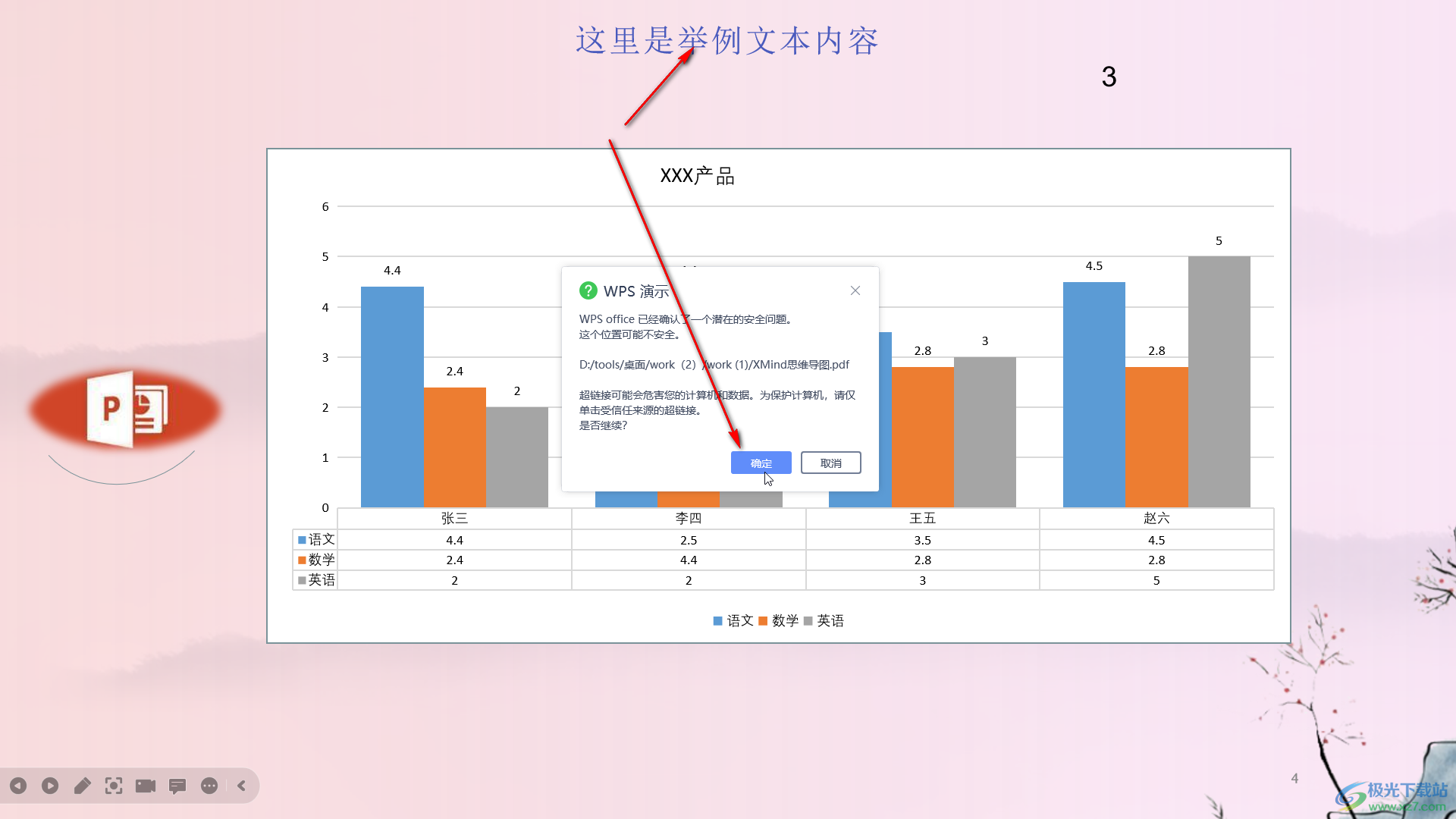
第四步:如果如果正常进行打开,可以在“文件”选项卡中点击“备份与恢复”——“文档修复”;
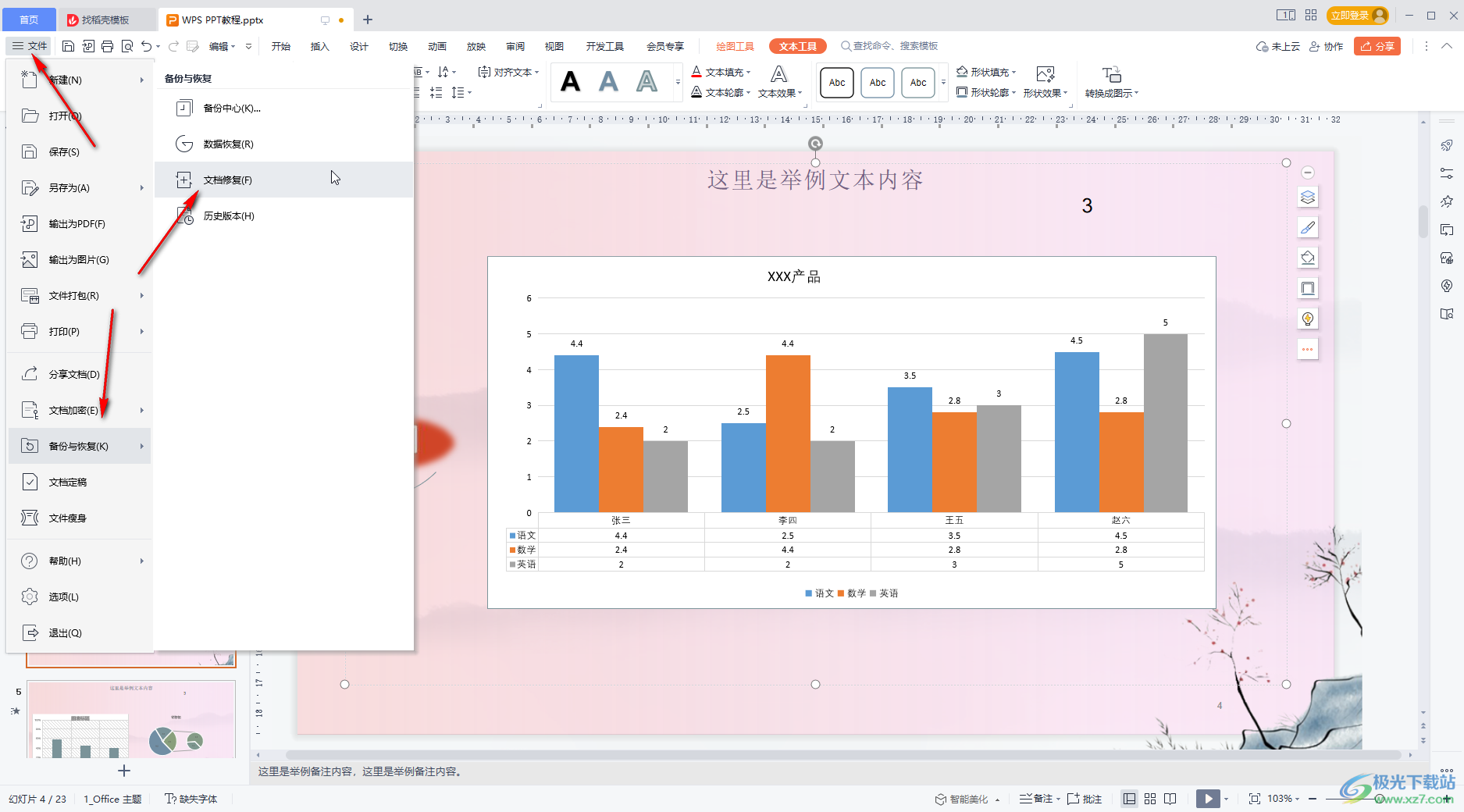
第五步:然后点击添加需要修复的文档进行修复就可以了。
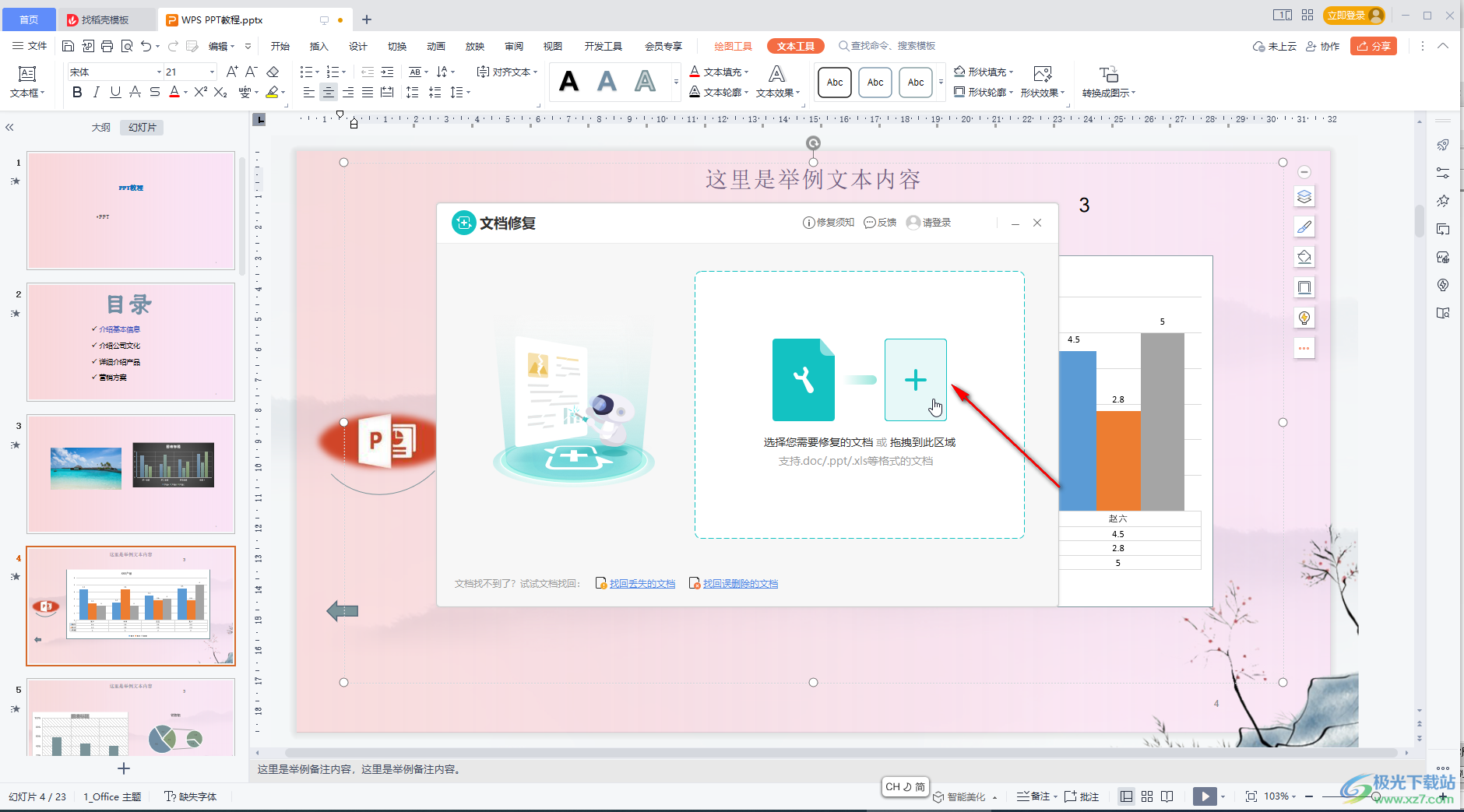
以上就是电脑版WPS演示文稿中解决超链接无法打开的方法教程的全部内容了。上面的操作步骤其实是非常简单的,小伙伴们可以打开自己的软件后一起动手操作起来。

大小:240.07 MB版本:v12.1.0.18608环境:WinAll, WinXP, Win7, Win10
- 进入下载
相关推荐
相关下载
热门阅览
- 1百度网盘分享密码暴力破解方法,怎么破解百度网盘加密链接
- 2keyshot6破解安装步骤-keyshot6破解安装教程
- 3apktool手机版使用教程-apktool使用方法
- 4mac版steam怎么设置中文 steam mac版设置中文教程
- 5抖音推荐怎么设置页面?抖音推荐界面重新设置教程
- 6电脑怎么开启VT 如何开启VT的详细教程!
- 7掌上英雄联盟怎么注销账号?掌上英雄联盟怎么退出登录
- 8rar文件怎么打开?如何打开rar格式文件
- 9掌上wegame怎么查别人战绩?掌上wegame怎么看别人英雄联盟战绩
- 10qq邮箱格式怎么写?qq邮箱格式是什么样的以及注册英文邮箱的方法
- 11怎么安装会声会影x7?会声会影x7安装教程
- 12Word文档中轻松实现两行对齐?word文档两行文字怎么对齐?
网友评论